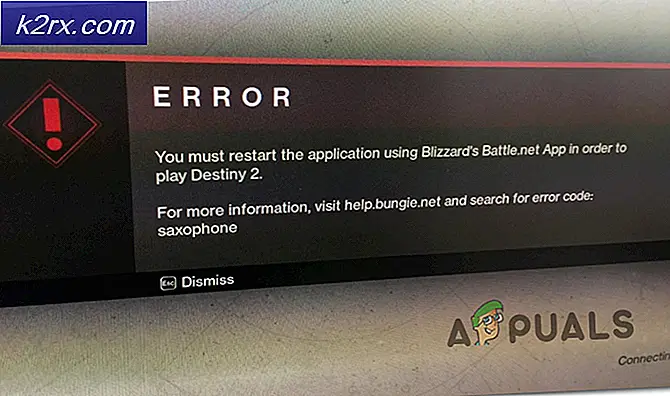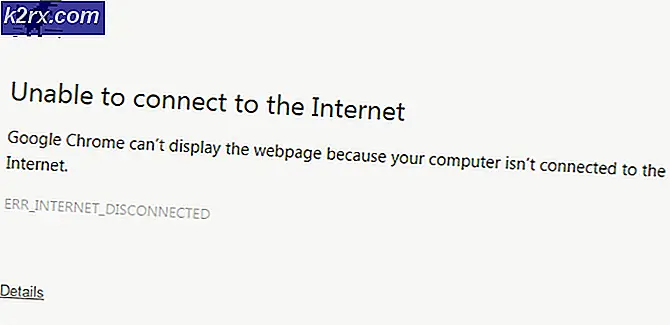Slik flipper du skjermen på en Windows-datamaskin
Noe ikke mange Windows-brukere vet om, at det på en Windows-datamaskin er den normale landskapsvisningen ikke den eneste du kan ha - du kan vende skjermen 90 ° til venstre, 90 ° til høyre eller 180 °, og snu den opp ned. Mens du blar på skjermen på en Windows-datamaskin, gir det en utrolig ufarlig, men ekstremt morsom April Fools prank (eller en prank for en annen dag!), Det kan også noen ganger ende opp med å skje ved et uhell eller som en bivirkning av et annet problem eller problem . Og når det skjer, kan seende displayet vendt til hver side eller helt opp ned, forvirre og forvirre den gjennomsnittlige Windows-brukeren.
Når en Windows-bruker ser displayet vendt, lurer de vanligvis på to ting - hvordan skal de få mening av hva som er på skjermen for øyeblikket (vippe hodet eller vippe skjermen?) Og hvordan de kan vende skjermen tilbake til sin original orientering. Mens du blar på skjermen på en Windows-datamaskin til en uvanlig orientering, kan det være nyttig å velge noen få år, er det ikke noe mer enn en ulempe eller en potensiell prank å spille på venner og familie for andre. Det er derfor en vendt skjerm kan være ganske en plage.
Heldigvis, men når skjermen på en Windows-datamaskin, uansett grunn, vendes til en uvanlig orientering, er resultatene ikke permanente og er også lett reversible. Følgende er de to mest effektive metodene du kan bruke til å vende skjermen på en Windows-datamaskin tilbake til sin opprinnelige orientering:
Metode 1: Bruk Windows hurtigtast for å endre skjermretning
Av grunner ukjente, trodde Microsoft at Windows skulle kunne tillate brukere å endre datamaskinens skjermretning, slik at tech giant programmerte en tastaturgenvei for å endre skjermretningen i alle de støttede versjonene av Windows Operating System. Denne hurtigtast kan brukes til å endre datamaskinens skjermretning fra standard til noe annet og for å endre retningen tilbake til standard. For å bruke denne metoden, bare:
- Trykk og hold Ctrl + Alt- tastene på tastaturet.
- Mens du fortsatt holder nede Ctrl + Alt- tastene på tastaturet, trykker du på pil opp- knappen for å endre skjermretningen til standard.
Merk: Med Ctrl og Alt- tastene trykket og holdt, trykker du på venstre pil, høyre pil eller pil ned for å vri skjermretningen 90 ° til venstre, 90 ° til høyre og 180 °.
PRO TIPS: Hvis problemet er med datamaskinen eller en bærbar PC / notatbok, bør du prøve å bruke Reimage Plus-programvaren som kan skanne arkiver og erstatte skadede og manglende filer. Dette fungerer i de fleste tilfeller der problemet er oppstått på grunn av systemkorrupsjon. Du kan laste ned Reimage Plus ved å klikke herMetode 2: Fest skjermretningen fra Skjerminnstillinger
Du kan også fikse datamaskinens skjermretning fra menyen Skjerminnstillinger . Denne menyen er tilstede i alle versjoner og iterasjoner av Windows-operativsystemet, selv om det er betegnet annerledes på noen av dem. For å fikse skjermretningen fra Displayinnstillinger, må du:
- Høyreklikk på et tomt område på skrivebordet .
- Klikk på Visningsinnstillinger (eller Skjermoppløsning avhengig av hvilken versjon av Windows du bruker) i den resulterende kontekstmenyen.
- Åpne rullegardinmenyen som ligger direkte under (eller ved siden av) Orientering .
- Klikk på Landskap for å velge det.
- Klikk på Bruk .
- Vent til skjermretningsendringen skal brukes, og klikk deretter på Hold endringer .
Merk: I rullegardinmenyen Orientering, alternativene Portrett, Landskap (vendt) og Stående (vendt) vipper skjermretningen 90 ° til venstre, henholdsvis 180 ° og 90 ° til høyre.
PRO TIPS: Hvis problemet er med datamaskinen eller en bærbar PC / notatbok, bør du prøve å bruke Reimage Plus-programvaren som kan skanne arkiver og erstatte skadede og manglende filer. Dette fungerer i de fleste tilfeller der problemet er oppstått på grunn av systemkorrupsjon. Du kan laste ned Reimage Plus ved å klikke her